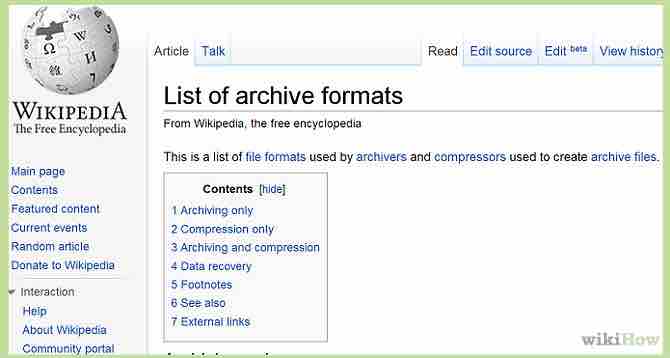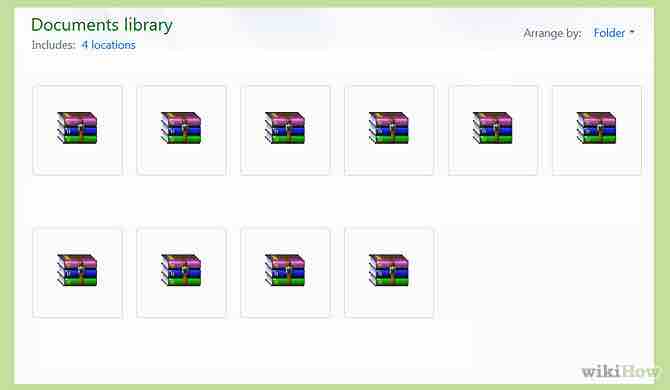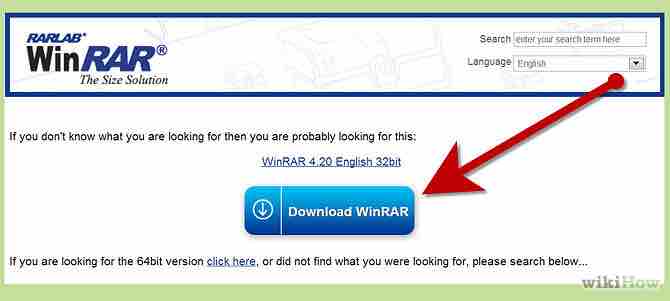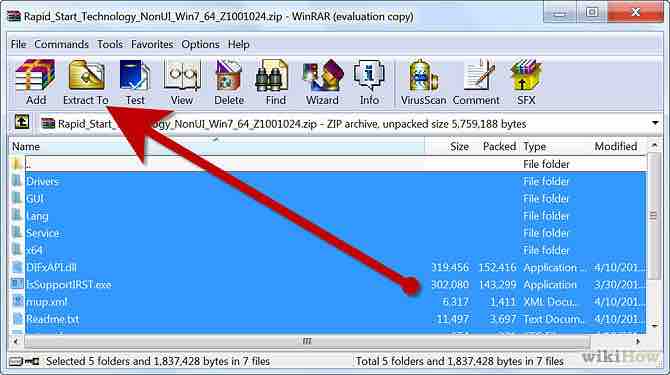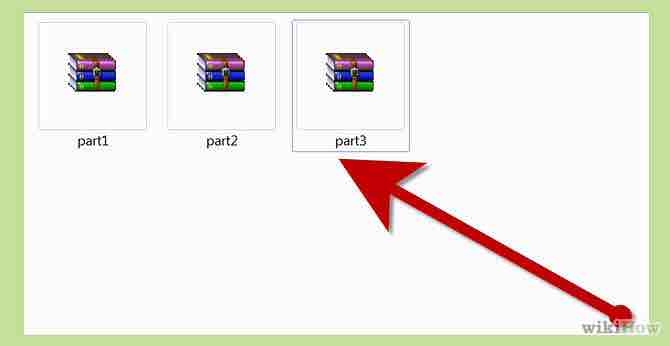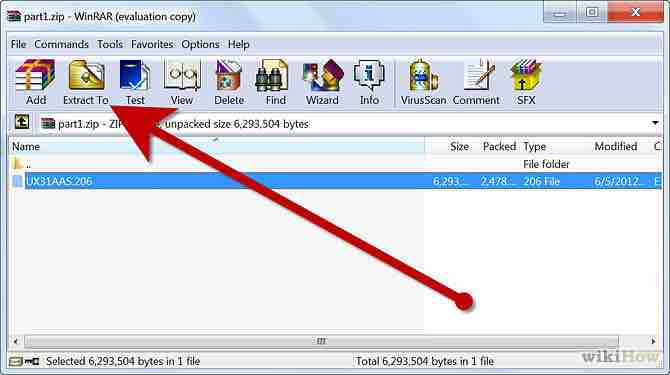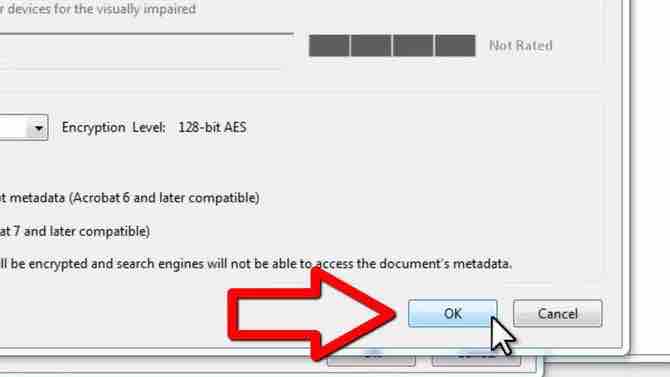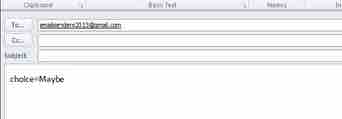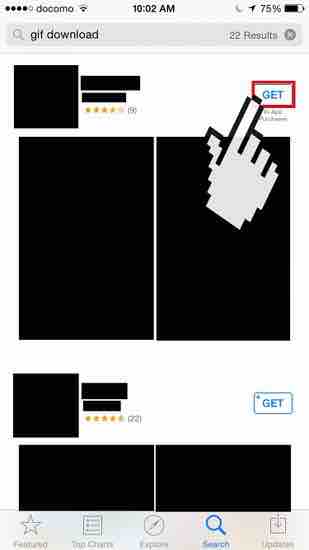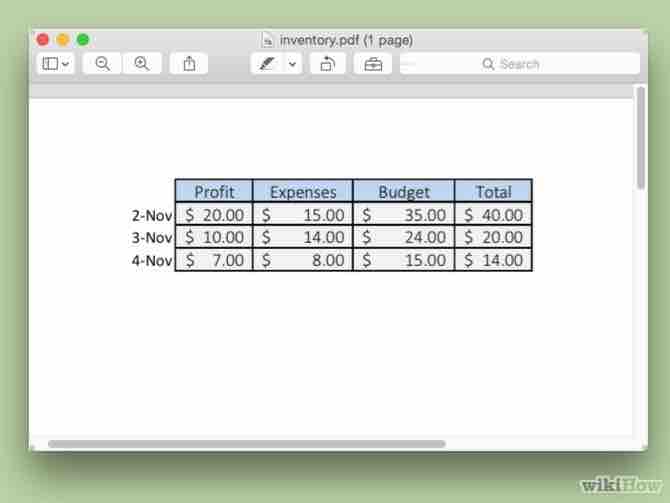Cómo abrir los archivos rar
3 métodos:Entendiendo la compresiónAbriendo un archivo .rarAbriendo un archivo .rar de varios volúmenes
Si alguna vez has descargado archivos grandes como películas o archivos de sonido; a través de una conexión de red, probablemente has visto archivos con la extensión .rar. Los archivos pueden comprimirse en el formato .rar, para lograr transferencias y almacenamiento más sencillos. Aunque estos archivos no pueden abrirse en su versión comprimida, es muy sencillo aprender cómo ver archivos RAR siguiendo unos pasos simples.
AnuncioPasos
Método 1 de 3: Entendiendo la compresión
- 1Aprende la diferencia entre los formatos de compresión. Existen varios formatos de archivo que ofrecen compresión. La compresión sucede cuando varios archivos se almacenan juntos en un solo archivo. Los programas de compresión empacan los archivos de manera que el archivo final ocupe menos espacio que los archivos individuales. Esto facilita la transferencia a gran escala de archivos.Anuncio
- Los formatos más comunes de compresión son .zip y .rar. Windows tiene respaldo para los archivos zip en el sistema nativo; para descomprimir archivos .rar necesitas un programa especial.
- 2Familiarízate con el formato RAR. Un archivo individual con la extensión .rar es un archivo comprimido, que puede contener 1 o varios archivos. Por ejemplo, un archivo .rar puede contener cientos de imágenes comprimidas en un solo archivo. Para ver las imágenes primero debes extraer o descomprimir el archivo .rar.Anuncio
- Los archivos RAR pueden dividirse en varios segmentos, o volúmenes, cuando el archivo original sea muy grande. Cada una de las partes puede transferirse individualmente, y luego ser re-ensambladas por el programa de compresión. Los archivos RAR segmentados generalmente tienen la extensión "file.part1.rar," "file.part2.rar," etc. o "file.rar," "file.r01," "file.r02," etc.
Método 2 de 3: Abriendo un archivo .rar
- 1Descarga e instala un programa de compresión. Las aplicaciones de compresión te permiten descomprimir archivos RAR a su estado funcional original. Ningún sistema operativo tiene soporte incorporado para descomprimir archivos RAR, así que es necesario que descargues una aplicación de fabricantes terceros.
- Mientras que existe una gran oferta de opciones gratuitas para extraer archivos de un archivo .rar, la única manera de crear un archivo .rar es adquiriendo un programa comercial.
- 2Extrae el archivo RAR. Una vez que tengas el programa de compresión instalado, puedes extraer el archivo. Para hacerlo, puedes hacer doble clic en el archivo .rar o clic derecho en el mismo, para luego elegir tu aplicación de compresión en el menú desplegable. El programa de compresión te preguntará dónde quieres guardar los archivos descomprimidos.
- Muchos programas de compresión te permiten extraer rápidamente un archivo, a la carpeta donde te encuentres a través del menú del clic derecho.
- Puede que se te solicite una contraseña si el dueño original del archivo agregó una contraseña durante el proceso de compresión.
- 3Abre los archivos extraídos. La ubicación por defecto en que se extrae un archivo .rar es la misma carpeta donde se encuentra el archivo .rar. Generalmente se crea una nueva carpeta con el nombre del archivo .rar, a menos que lo especifiques de otra manera al abrir el archivo. Una vez lo descomprimas, puedes borrar el archivo .rar original.Anuncio
Método 3 de 3: Abriendo un archivo .rar de varios volúmenes
- 1Abre la carpeta con los archivos RAR. Para abrir estos archivos, debes tener todas las partes. Si te hace falta tan sólo una, tu programa de compresión no podrá recuperar el archivo original.
- 2Haz doble clic en el primer archivo de la carpeta. Esto abrirá la ventana de extracción de la misma manera que cuando extraes un archivo individual. Si todas las partes están en la misma carpeta, lo único que debes hacer es presionar en "Extract", "Unpack" o "Extraer" una sola vez, y el resto del proceso ocurrirá automáticamente.
- Si uno de los archivos no se encuentra en la misma carpeta, el programa te solicitará la ubicación del archivo faltante cuando se necesite en la secuencia de descompresión.
- Cuando los archivos hayan sido extraídos, serán ensamblados de nuevo en el archivo o carpeta original.
- 3Abre los archivos extraídos. Una vez descomprimidos, puedes borrar los archivos .rar originales.Anuncio
Consejos
- Si tienes algún problema manejando archivos .rar, puedes comprimir los archivos en un formato diferente. Los archivos Zip (archivos con la extensión .zip) son mucho más comunes y cuentan con un soporte y compatibilidad mucho más extendidos.
Cosas que necesitarás
- Programa gratuito de compresión de archivos
Acerca del artículo
Categorías: Manipulación de archivos